Berbicara
tentang barcode, pernahkah anda menjumpai barcode yang tidak berwarna hitam ?
kalau saya pribadi belum pernah. Jika anda tidak punya kerjaan cobalah
mencarinya di seluru produk di supermarket dan anda bisa menginfokan saya abila
anda menemukan satu :v.
Nah
untuk itu pada kesempatan kali ini artikel yang anda baca sekarang akan
membagikan bagaimana cara membuat barcode berwarna.
Ini
sebenarnya merupakan lanjutan artikel sebelumnya tentang cara membuat barcode
mudah dengan mengunakan aplikasi corel draw. Jika anda belum membacanya
silahkan kunjungi link berikut.
Baca Juga : Cara Membuat barcode dengan mudah
Selanjutnya
jika barcode anda sudah jadi sekarang adalah how to mewarnainya. Caranya
gampang. Anda tinggal mengikuti langkah-langakah berikut.
1. Pilih barcode
yang telah anda buat dan kemudian arahkan kusor ke bitmaps kemudian pilih conver
to bitmaps lalu pada jendela yang muncul pilih ok
2. Selanjutnya
adalah convert barcode anda ke high quality image caranya mudah dengan memilih Trace bitmap > Outline Trace > High
quality Image.
3. Nah sekarang coba perhatikan barcode anda
sekarang menjadi 2, ambil barcode yang berada diatas. Untuk barcode yang
dibawah anda tinggal menghapusnya.
4. Sekatang
finishing anda tinggal memberi warna pada barcode dengan mengklik warna yang
anda inginkan di bagian bawah lembar kerja.
Bagaimana
? gampangkan.
Sekian
dan thx
Jangan
lupa komentarnya yah.


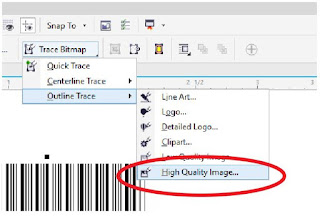

1 komentar
bisa discan gaa kalo berwarna?
EmoticonEmoticon